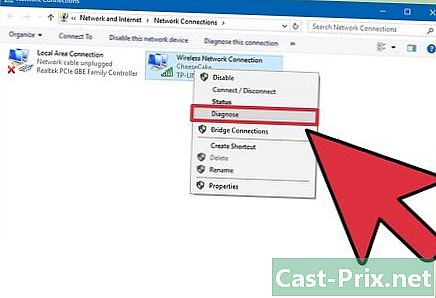Google 드라이브에서 대용량 파일을 공유하는 방법
작가:
Robert Simon
창조 날짜:
21 6 월 2021
업데이트 날짜:
22 6 월 2024

콘텐츠
이 기사에서 : 파일로드 파일 공유 (컴퓨터에서) 파일 공유 (모바일에서)
큰 파일을 다른 사람에게 보내려고하는 경우, 클래식 전자 장치는 속임수를 쓰지 않아야합니다. 대부분의 도메인 서비스는 첨부 파일의 크기를 제한하므로 큰 파일을 배송 할 다른 옵션을 찾아야합니다. Google 계정이 있다면 무료 Google 드라이브 스토리지를 사용하고 모든 파일 형식과 크기를 공유 할 수 있습니다.
단계
1 부 파일로드
-

Google 드라이브 웹 사이트에 로그인합니다. 각 Google 계정에는 15GB의 무료 Google 드라이브 스토리지가 있습니다. Gmail을 사용하는 경우 Gmail 로그인만으로 드라이브 계정에 액세스 할 수 있습니다. 로그인 drive.google.com.- 휴대 기기를 사용하는 경우 Android 및 iOS 용 Google 드라이브 앱이 있습니다. 이를 사용하여 모바일 장치에서 드라이브 스토리지로 파일을 업로드 할 수 있습니다.
-

"새로 만들기"버튼을 클릭하고 "파일 업로드"를 선택하십시오. 파일 탐색기가 열리고 Google 드라이브에 업로드하려는 파일을 컴퓨터에서 검색 할 수 있습니다. 파일을 Google 드라이브 창으로 드래그하여 즉시로드를 시작할 수도 있습니다.- 사용 가능한 저장 용량이 충분한 경우 Google 드라이브는 최대 5TB의 파일을로드 할 수 있습니다.
-
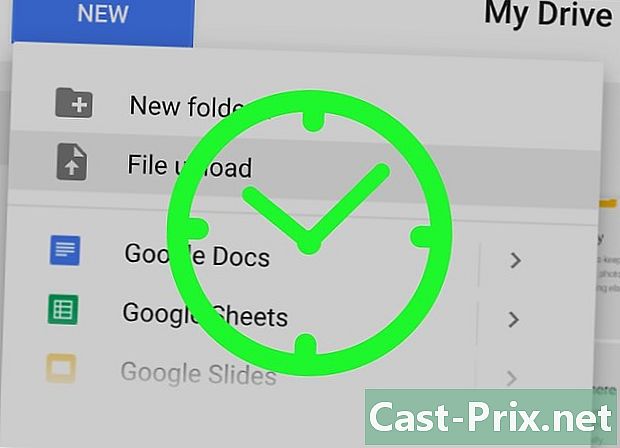
파일로드가 완료 될 때까지 기다리십시오. 특히 인터넷 연결이 효율적이지 않은 경우 큰 파일을로드하는 데 시간이 오래 걸릴 수 있습니다. 드라이브 창의 오른쪽 하단에있는 막대에서 로딩 진행 상황을 모니터링 할 수 있습니다.- 파일이로드되는 동안 창을 닫으면로드가 취소됩니다. 파일이로드 될 때까지 Google 드라이브 창을 열어 두어야합니다.
2 부 (컴퓨터에서) 파일 공유
-
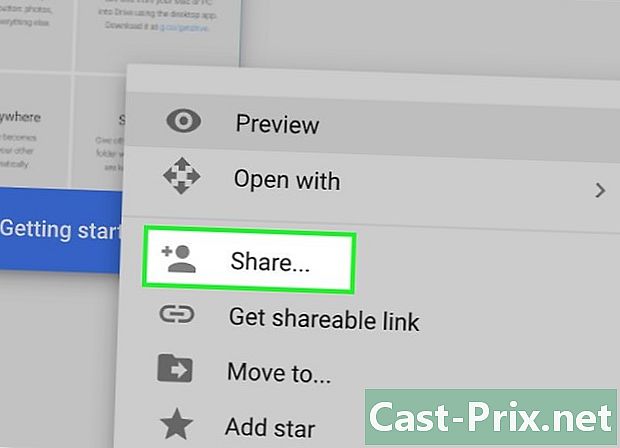
Google 드라이브에서 파일 공유가 작동하는 방식을 이해합니다. 드라이브에로드 한 파일을 공유하는 방법에는 두 가지가 있습니다. 특정 드라이브 사용자에게 파일을로드하거나 파일에 액세스하는 데 사용할 수있는 링크를 생성 할 수 있습니다. -
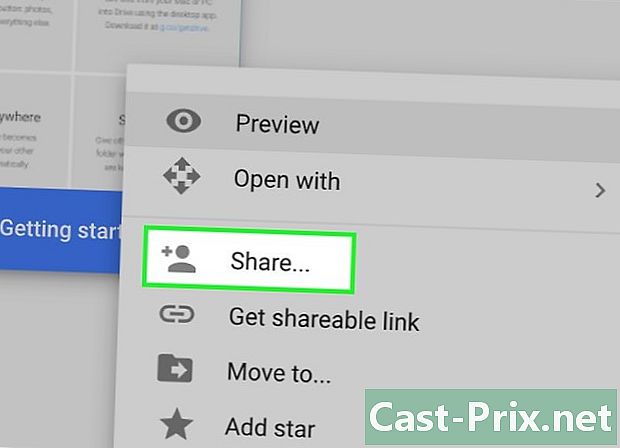
파일을 마우스 오른쪽 버튼으로 클릭하고 "공유"를 선택하십시오. "파일 공유"메뉴가 열립니다. -

"사람"필드에 연락처를 입력하여 파일을 특정 사용자와 공유하십시오. Google 연락처 이름을 입력하거나 이메일 주소를 추가 할 수 있습니다. 초대장은 추가 한 각 사람에게 전자적으로 전송됩니다.수신자가 Google 드라이브 사용자가 아닌 경우 무료 계정을 만들라는 메시지가 표시됩니다.- "수정 허용"버튼을 클릭하여 권한을 수정하십시오. "허용 된 댓글"또는 "허용 된 재생"으로 설정할 수 있습니다. 파일을 다운로드하려면 "수정"또는 "읽기"권한이 있어야합니다.
-
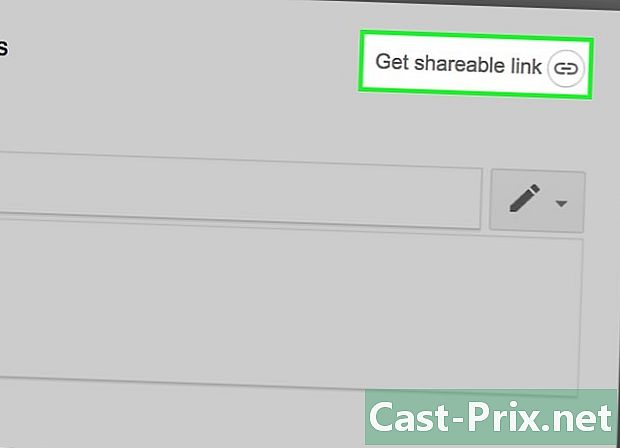
"공유 링크 받기"버튼을 클릭하여 원하는 사람에게 보낼 수있는 링크를 만드십시오. Google 드라이브를 사용하지 않는 사람과 공유하거나 낯선 사람과 공유하려면이 공유 링크를 생성해야합니다. 이 링크가 있으면 누구나 Google 드라이브 계정에서 파일을보고 다운로드 할 수 있습니다. 링크를 이메일 또는 인스턴트 채팅 스레드에 복사하여 붙여 넣어 원하는 수신자에게 보냅니다.- 다른 공유 방법과 마찬가지로 공유 링크를 통해 파일에 대한 액세스 권한을 조정할 수 있습니다.
- 수신자에게 Google 드라이브 계정이 있는지 확실하지 않은 경우 공유 링크 방법을 사용하는 것이 가장 좋습니다. 계정을 만들지 않고도 누구나 파일을 다운로드 할 수 있습니다.
-
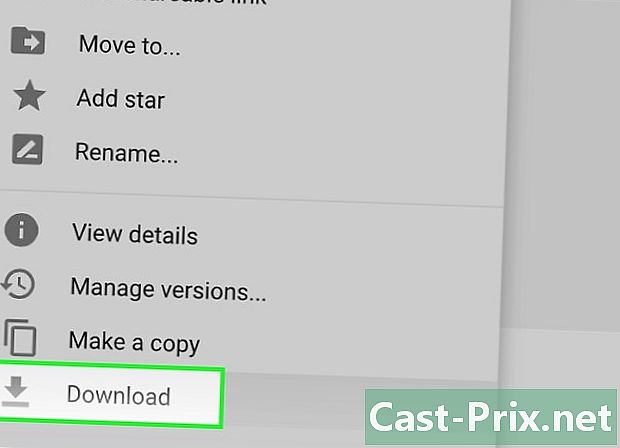
파일을 다운로드하십시오. 파일을 열려면 링크를 클릭하면 다운로드가 자동으로 시작되지 않을 수 있으므로 수신자에게 파일을 다운로드하는 방법을 설명해야 할 수도 있습니다.- 열린 파일을 Google 드라이브에 다운로드하려면 창 상단의 "다운로드"버튼을 클릭하거나 누릅니다. 파일이 Google 문서 나 Google 스프레드 시트에서 열리면 "파일"메뉴에서 다운로드를 수행해야합니다.
3 부 (모바일에서) 파일 공유
-

Google 드라이브의 파일 공유 작동 방식을 이해합니다. 드라이브에 업로드 한 파일을 공유하는 두 가지 방법이 있습니다. 특정 드라이브 사용자와 파일을 공유하거나 누구나 파일에 액세스하는 데 사용할 수있는 다운로드 링크를 생성 할 수 있습니다. -

공유하려는 파일 옆에있는 버튼을 누릅니다. 파일 정보가 열립니다. -
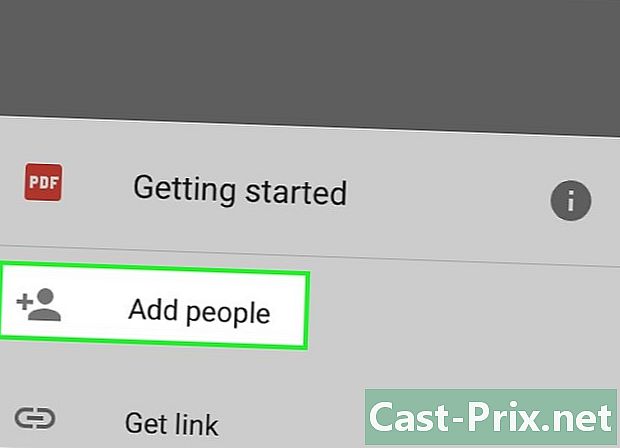
"사람 추가"를 눌러 사람들이 파일을 다운로드하도록 초대하십시오. Google 연락처 이름을 입력하거나 이메일 주소를 추가 할 수 있습니다. 초대장은 추가 한 각 사람에게 전자적으로 전송됩니다. 수신자에게 Google 드라이브 계정이 없으면 무료 계정을 만들라는 메시지가 표시됩니다. -

"링크 공유"를 눌러 파일에 대한 링크를 보냅니다. 그러면 장치에서 "공유"메뉴가 열리고 장치에 설치된 새 이메일, SMS 또는 기타 공유 방법에 대한 링크를 추가 할 수 있습니다. 링크를 클립 보드에 복사하여 수동으로 어딘가에 복사 할 수도 있습니다. -

"액세스 수준 표시"섹션에서 권한을 조정하십시오. 파일에 대한 링크 파일 공유가 활성화 된 경우 링크를 방문하는 사람들의 권한을 설정할 수 있습니다. 특정 사람들과 파일을 공유 한 경우 각 액세스 권한을 개별적으로 설정할 수 있습니다. -
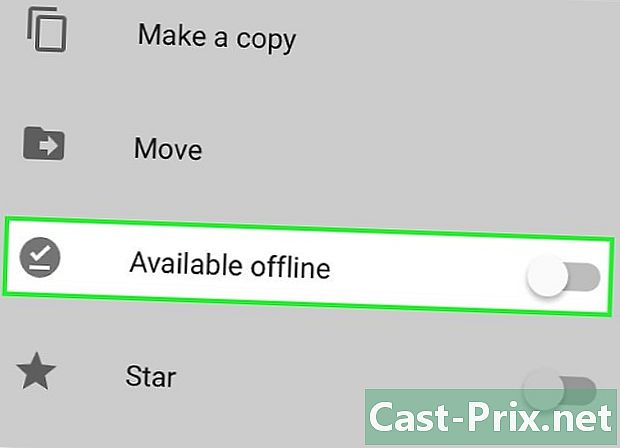
파일을 다운로드하십시오. 파일을 열려면 링크를 클릭하면 자동으로 다운로드되지 않으므로 파일을 다운로드하는 방법을 수신자에게 설명해야 할 수도 있습니다.- 열린 파일을 Google 드라이브에 다운로드하려면 창 상단의 "다운로드"버튼을 클릭하거나 누릅니다. 파일이 Google 문서 나 Google 스프레드 시트에서 열리면 "파일"메뉴를 통해 파일을 다운로드해야합니다.